Advertentie
 Windows XP is een vreemd beest. Sommigen hebben er geen problemen mee, terwijl anderen weinig anders dan problemen melden. Als u vaak in de laatste categorie terechtkomt, moet u op een gegeven moment mogelijk de herstelconsole van Windows XP gebruiken, vooral als uw pc niet meer opstart.
Windows XP is een vreemd beest. Sommigen hebben er geen problemen mee, terwijl anderen weinig anders dan problemen melden. Als u vaak in de laatste categorie terechtkomt, moet u op een gegeven moment mogelijk de herstelconsole van Windows XP gebruiken, vooral als uw pc niet meer opstart.
De herstelconsole is een speciale opdrachtregelinterface voor Windows XP waarmee een beheerder kan werken voor het identificeren en lokaliseren van stuurprogramma's en bestanden die problematisch zijn, evenals het oplossen van problemen met het systeem instellingen. Het wordt door Microsoft alleen aanbevolen voor gevorderde gebruikers (met andere woorden, dat nerdy kind achter de schermen), en alleen wanneer Veilige modus (drukken op de F8-toets tijdens het opstarten) niet werkt.
Om de herstelconsole te installeren, hebt u uw Windows XP-cd nodig. De versie van Windows XP op de cd moet overeenkomen met of overtreffen de versie die op uw pc is geïnstalleerd, daarom wordt een Service Pack 3-schijf aanbevolen. Als je er geen hebt, probeer er dan een te lenen van een vriend of collega. Als u er geen kunt vinden, kunt u setup-schijven of schijfkopieën van Microsoft downloaden.
Voor demonstratiedoeleinden gaan we ervan uit dat u een Windows SP3-cd in uw cd-station hebt geladen met stationsletter D:
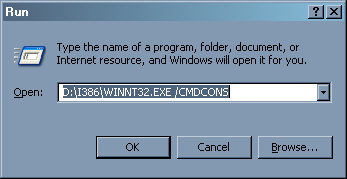
Volg deze stappen om de herstelconsole te installeren (opgeheven van dit Knowledge Base-artikel):
- Plaats de Windows XP-cd in het cd-rom-station.
- Klik Beginen klik vervolgens op Rennen.
- In de Open vak, typ d: \ i386 \ winnt32.exe / cmdcons waar d is de stationsletter voor het cd-rom-station.
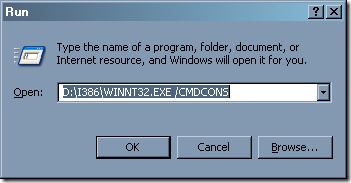
- Een Windows Setup Dialog Box verschijnt. Het dialoogvenster Windows Setup beschrijft de optie Recovery Console. Klik op om de installatie te bevestigen Ja.
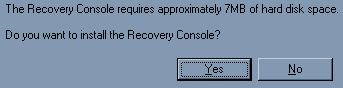
- Herstart de computer. De volgende keer dat u uw computer opstart, verschijnt "Microsoft Windows Recovery Console" in het opstartmenu.
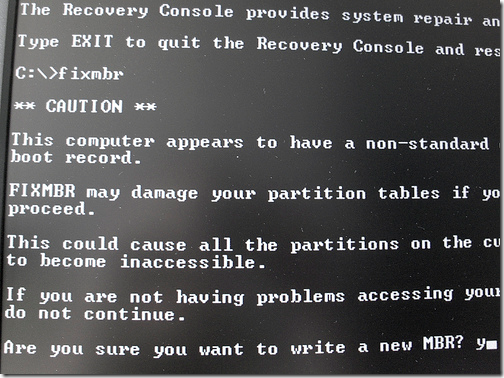
Het zwarte scherm met witte tekst kan intimiderend zijn, maar als je ooit met de opdrachtregel hebt gespeeld, zou je je hier meteen thuis moeten voelen. Als je hulp nodig hebt, typ je gewoon 'help' en optioneel de naam van de opdracht waar je nieuwsgierig naar bent, zoals 'help fixmbr'.
Ik laat de hoogtepunten zien van de opdrachten die u waarschijnlijk zult gebruiken:
“Bootcfg“Herstelt het Boot.ini-bestand.
“Chkdsk / r“Zoekt naar slechte schijfsectoren en probeert alle informatie te herstellen die daaruit kan worden gelezen.
“Kopiëren“Kopieert een bestand naar een doellocatie.
“Verwijderen'Verwijdert een bestand.
“Uitschakelen“Schakelt een Windows-systeemservice of -stuurprogramma uit.
“Inschakelen“Herstart een uitgeschakelde service of driver.
“Diskpart“Beheert partities op de harde schijf. Worden heel voorzichtig hiermee!
“Uitbreiden“Decomprimeert een gecomprimeerd bestand. Dit is goed om indien nodig bestanden van de installatie-cd te verwijderen.
“Fixmbr“Herstelt de opstartcode op een harde schijf. Als uw besturingssysteem 'niet kan worden gevonden', gebruikt u waarschijnlijk deze opdracht, samen met het kleine broertje 'Fixboot'.
De herstelconsole is eng maar nuttig, en je zult blij zijn dat je het op je harde schijf hebt geïnstalleerd voordat Windows je problemen geeft. Als u tips voor systeemherstel heeft, kunt u hieronder opmerkingen achterlaten.
Afbeelding tegoed: Paul Boxley
Geboren en getogen in Louisville, KY, ik ben: een vader van twee kinderen, een echtgenoot en een nerd. Ik ben ook best groen; MakeUseOf is mijn eerste kennismaking met professioneel schrijven.
